Операции поиска и назначения деталей из каталога поставщика играют важнейшую роль в автоматическом создании разнообразных подробных отчетов о спецификациях в Инструментарий AutoCAD Electrical. Кроме того, они служат важнейшим этапом последовательности задач, связанных с преобразованием управляющих монтажных схем в физические компоновки монтажных панелей.
Информация по каталожному номеру назначается родительскому или автономному компоненту. Предусмотрены различные способы назначения компонентам информации из каталога.
Вставка компонента схемы из обозревателя каталогов
Выбор значения по каталогу из обозревателя каталогов. Выбор графического образа схемы из палитры и точки вставки на чертеже. Значения по каталогу назначаются компоненту при вставке графического образа.
На палитре отображаются только графические образы, связанные с выбранным значением по каталогу. Если со значением по каталогу не связаны никакие графические образы или не связан необходимый образ, нажмите кнопку  , чтобы открыть графическое меню, в котором можно выбрать графический образ для вставки. Выбранный графический образ автоматически связывается со значением по каталогу. В следующий раз, когда это значение по каталогу выбрано в обозревателе каталогов, этот графический образ будет включен в палитру.
, чтобы открыть графическое меню, в котором можно выбрать графический образ для вставки. Выбранный графический образ автоматически связывается со значением по каталогу. В следующий раз, когда это значение по каталогу выбрано в обозревателе каталогов, этот графический образ будет включен в палитру.
С помощью диалогового окна "Вставить/Редактировать компонент"
При вставке или редактировании нового компонента появляется диалоговое окно Инструментарий AutoCAD Electrical «Вставить/редактировать». Нажмите кнопку "Поиск" для просмотра компонентов базы данных каталога для компонента в обозревателе каталогов. Здесь можно выполнить поиск в базе данных и найти конкретный элемент каталога для его назначения выбранному компоненту.
С помощью файла каталога, относящегося к конкретному проекту
В каталоге можно настроить файл проекта, содержащий сведения обо всех типах компонентов данного проекта. Файл должен располагаться во вложенном каталоге проекта. Задайте для файла имя default_cat.mdb либо <проект>_cat.mdb. Считывание данных из этого файла выполняется в Инструментарий AutoCAD Electrical до поиска в папке пользователя или в папке каталогов (заданных в файле wd.env).
С помощью файла каталога с разнородной информацией
В каталоге можно настроить общую таблицу каталожных номеров, хранящуюся в файле .mdb и содержащую сведения обо всех типах компонентов. Если таблица настроена и определена для использования в свойствах проекта, Инструментарий AutoCAD Electrical ссылается на эту таблицу. Этой таблице присвоено имя MISC_CAT. В диалоговом окне "Обозреватель каталогов" щелкните MISC_CAT (Разное). Информация из каталога отображается в диалоговом окне для выбора номера компонента по каталогу.
Поиск в рамках проекта или проекта
Для создания в Инструментарий AutoCAD Electrical списка аналогичных компонентов с назначениями информации из каталога в рамках чертежа или проекта выберите «Чертеж» или «Проект» в разделе «Данные каталога» диалогового окна вставки/редактирования.
Извлечение из другого проекта
В Инструментарий AutoCAD Electrical выполняется быстрый поиск экземпляра данного компонента в предыдущем проекте и возврат информации по каталожному номеру. В диалоговом окне "Вставить/Редактировать компонент" нажмите "Проект". В диалоговом окне "Найти: Назначения каталожных номеров" выберите другой проект и нажмите "ОК". Инструментарий AutoCAD Electrical выполняет обработку выбранного проекта. В каждом из указанных в списке чертежей выполняется быстрый поиск компонентов требуемого типа и выводится список результатов поиска. После этого можно назначить информацию из каталога путем выбора элементов в этом списке.
Извлечение из внешнего файла
Назначения информации из каталога можно извлечь из файла в обобщенном формате ASCII, созданного в текстовом редакторе или содержащего выходные данные программы работы с электронными таблицами или базами данных. В разделе "Данные каталога" диалогового окна "Вставить/Редактировать компонент" нажмите "Проект". В диалоговом окне "Найти: Назначения каталожных номеров" выберите внешний файл и нажмите "ОК".
Извлечение из внешнего приложения работы с базами данных
В Инструментарий AutoCAD Electrical предусмотрена возможность блокировки встроенной функции поиска каталожных номеров с передачей управления пользовательскому приложению выбора каталожных номеров. В разделе "Данные каталога" диалогового окна "Вставка/Редактировать компонент" нажмите "Поиск". Вместо непосредственного обращения программы Инструментарий AutoCAD Electrical к соответствующей таблице поиска в каталоге управление передается пользовательскому приложению. Значения параметров ИЗГОТОВИТЕЛЬ/КАТ/КОДСБОР можно выбрать в пользовательской программе работы с базами данных. В этом приложении выполняется форматирование выбранной информации, после чего она передается программе Инструментарий AutoCAD Electrical.
Копирование из другого компонента
Скопируйте назначение номера компонента по каталогу в другие выбранные компоненты.
Выберите компонент-оригинал, из которого будут копироваться данные каталога. Выберите компоненты, в которые следует копировать данные каталога.
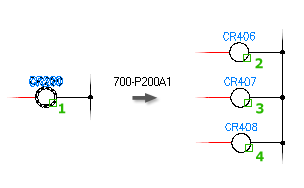
Добавление к компоненту нескольких номеров спецификаций по каталогу
Добавить дополнительные номера по каталогу к каждому компоненту схемы или монтажной панели можно в оперативном режиме. Эти номера деталей по спецификации отображаются в различных спецификациях и отчетах о компонентах как номера деталей узлов сборки, относящихся к основному номеру детали по каталогу. В диалоговом окне "Вставить/Редактировать компонент" выберите "Несколько каталожных номеров" для отображения диалогового окна, в котором можно добавить дополнительные номера по каталогу.
Использование узлов сборки
Главное значение в каталоге может быть связано с несколькими записями в каталоге узлов сборки. Отчет по спецификации содержит элементы-узлы с главным значением по каталогу для компонента. Связывание главной записи в каталоге:
- Введите уникальный код в поле каталога ASSEMBLYCODE (КОД СБОРКИ) для главной записи в каталоге.
- Введите этот же код в поле каталога ASSEMBYLIST (СПИСОК СБОРКИ) для элемента-узла.
- Для разделения нескольких кодов используется точка с запятой ";".
- Для определения количества элементов-узлов перед кодом устанавливают число, отделенное запятой ",".
Например, значение ASSEMBLYCODE (КОД СБОРКИ): 2,NOBLOCK;3,NCBLOCK, означает, что будут добавлены следующие элементы:
- 2 элемента-узла с именем кода "NOBLOCK" в поле ASSEMBLYLIST (СПИСОК СБОРОК)
- 3 элемента-узла с именем кода "NCBLOCK" в поле ASSEMBLYLIST (СПИСОК СБОРОК)